Cara mencadangkan profil browser Brave

Panduan lengkap untuk mencadangkan dan memulihkan profil pengguna di browser Brave dengan langkah-langkah yang jelas dan aman.
Generasi berikutnya dari desktop Gnome Shell ada di sini, dan disebut Gnome 40 (AKA Gnome 4.0). Muncul dengan desktop yang didesain ulang sepenuhnya yang pasti disukai oleh para pecinta Linux. Dalam panduan ini, kami akan menunjukkan cara mencobanya lebih awal, sebelum dilepaskan ke alam liar.

Metode 1 – Instal Fedora 34 Beta
Cara termudah untuk memulai dan menggunakan lingkungan desktop Gnome 40 yang baru adalah dengan menginstal Fedora 34 Beta. Versi beta memiliki desktop Gnome Shell 40 yang telah dikonfigurasi sebelumnya, dan pengguna tidak perlu melakukan pengaturan khusus untuk menggunakannya.
Untuk memulai Fedora 34 Beta, kunjungi situs web resmi Fedora . Setelah berada di situs web, temukan tombol “Unduh Sekarang” di bawah bagian “Fedora Workstation di situs web dan klik di atasnya.
Setelah memilih tombol “Download Now” dengan mouse, Anda akan dibawa ke halaman download Fedora Workstation. Cari tombol "Unduh" di sebelah "Fedora 34: x86_64 DVD ISO" dan pilih untuk memulai pengunduhan.
Setelah file Fedora 34: x86_64 DVD ISO selesai diunduh, Anda perlu membuat USB instalasi yang dapat di-boot. Untuk melakukan ini, ikuti panduan kami tentang cara membuat USB instalasi Linux .
Ketika Anda telah membuat USB instal Fedora 34 Beta, hubungkan ke PC yang Anda rencanakan untuk menggunakan Fedora 34 Beta, dan reboot ke BIOS . Dari sana, konfigurasikan untuk boot dari Fedora 34 Beta USB.
Setelah PC Anda mem-boot Fedora 34 Beta USB, ikuti petunjuk langkah demi langkah di bawah ini agar Gnome 40 berfungsi!
Langkah 1: Temukan tombol "Instal" ke Hard Drive dan klik dengan mouse untuk memulai proses instalasi untuk Fedora 34 Beta.
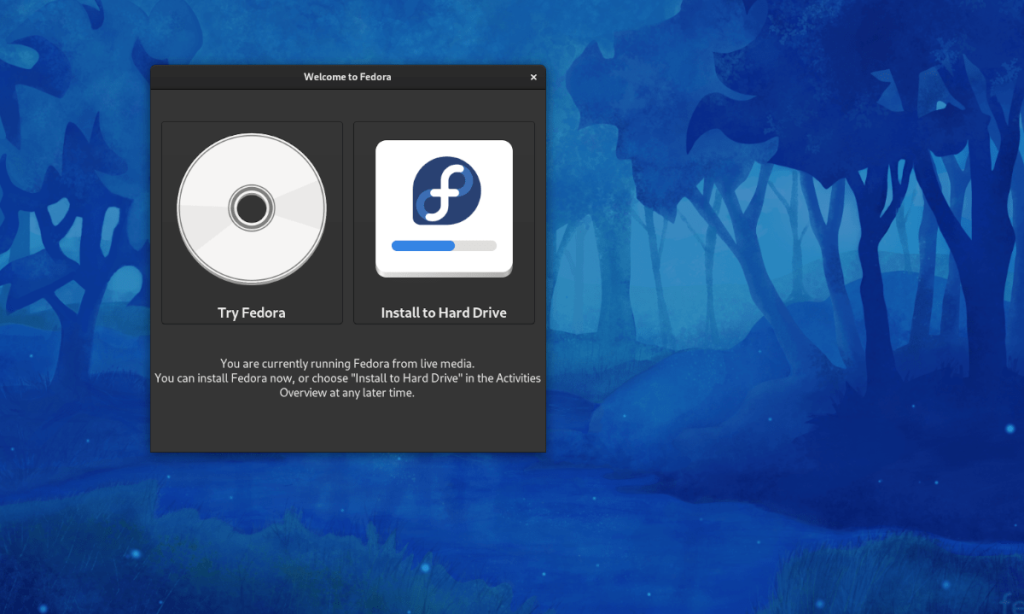
Langkah 2: Setelah mengklik tombol install, installer Fedora Anaconda akan muncul. Menggunakan mouse Anda, pilih bahasa yang Anda gunakan di menu. Kemudian, klik "Lanjutkan."
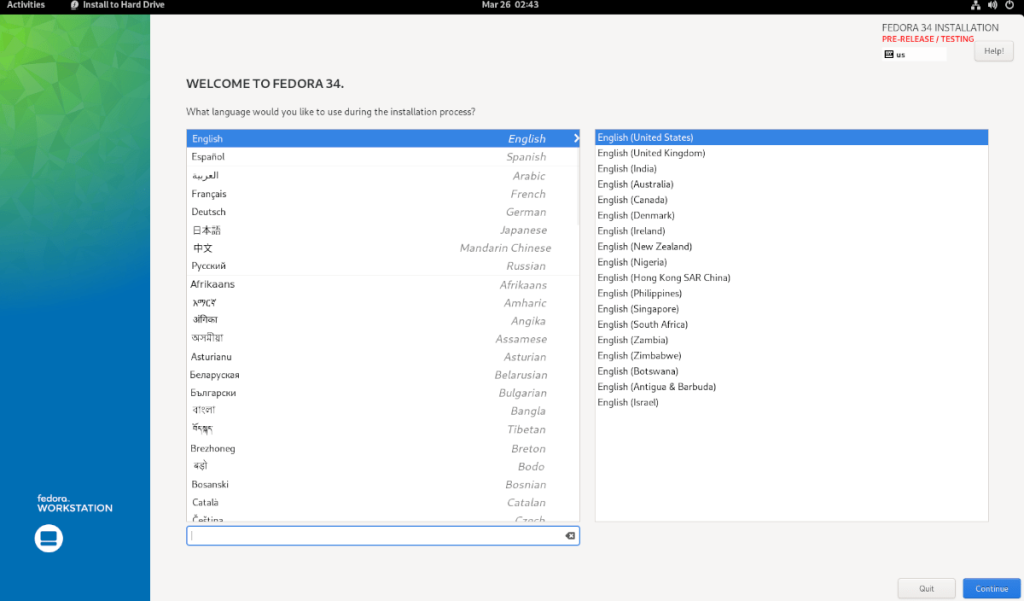
Langkah 3: Temukan tombol "Tujuan Instalasi", dan klik dengan mouse. Kemudian, pilih hard drive yang ingin Anda instal Fedora 34 dan klik "Otomatis."
Hanya pilih "Kustom" atau "Lanjutan" jika Anda seorang veteran Fedora dan tahu apa yang Anda lakukan! Klik tombol "Selesai" setelah selesai.
Langkah 4: Setelah mengklik "Selesai," penginstal akan menampilkan jendela dengan opsi nama "Instalasi". Pilih tombol space “Reclaim”, lalu pilih “Delete all” untuk menghapus semua partisi yang ada pada harddisk yang Anda install Fedora 34 Beta.
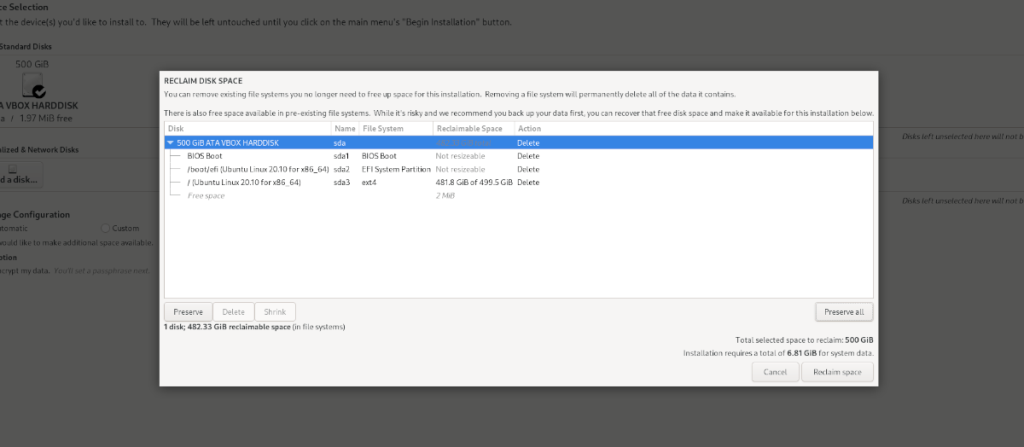
Klik "Reclaim space" setelah selesai.
Langkah 5: Temukan "Mulai Instalasi" dan klik untuk menginstal Fedora 34 Beta ke hard drive. Ingatlah bahwa penginstalan ini mungkin memerlukan sedikit waktu untuk diselesaikan.
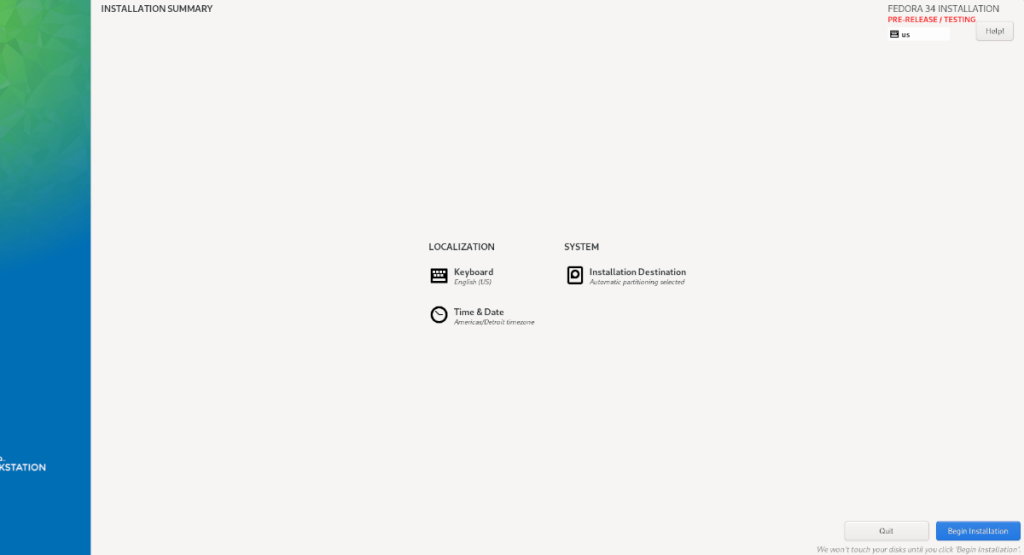
Ketika instalasi Fedora 34 Beta selesai, reboot PC Anda. Setelah reboot, sistem Fedora 34 Beta baru Anda akan aktif dan berjalan menggunakan lingkungan desktop Gnome 40 terbaru!
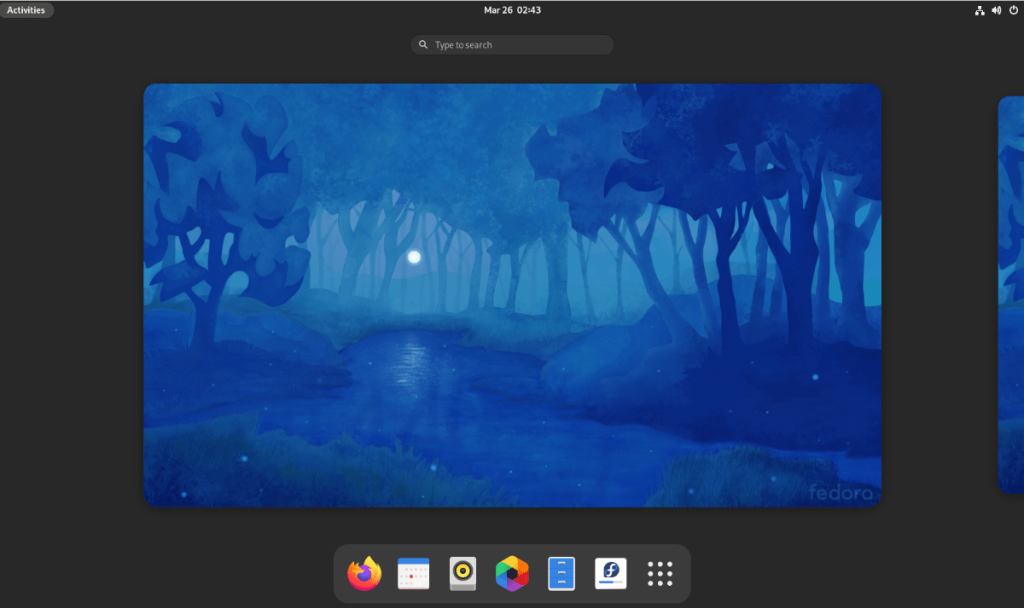
Metode 2 – Arch Linux

Jika Anda menggunakan Arch Linux , Anda dapat menguji drive Gnome Shell 40 sekarang. Yang diperlukan hanyalah mengaktifkan repositori perangkat lunak "gnome stable". Untuk memulai, buka jendela terminal.
Setelah jendela terminal terbuka di desktop Arch Linux, luncurkan /etc/pacman.conffile di editor teks Nano.
Catatan: dalam panduan ini, kami menggunakan editor teks Nano, karena ini yang paling mudah digunakan. Jangan ragu untuk menggunakan editor lain jika Anda mau.
sudo nano -w /etc/pacman.conf
Di editor teks Nano, buka [multilib]bagian file. Sesampai di sana, temukan Include = /etc/pacman.d/mirrorlist langsung di bawah [multilib]dan tekan tombol Enter untuk membuat baris baru.
Pada baris baru tepat di bawah Include = /etc/pacman.d/mirrorlist, tuliskan kode berikut.
[gnome-unstable]
Include = /etc/pacman.d/mirrorlist
Setelah menuliskan kode baru ke dalam file /etc/pacman.conf, tekan tombol Ctrl + O untuk menyimpan hasil edit Anda di Nano. Kemudian, tekan tombol Ctrl + X untuk menutup editor sepenuhnya.
Setelah editor ditutup, Anda harus menyinkronkan ulang Pacman . Untuk menyinkronkan ulang, masukkan perintah berikut.
sudo pacman -Syy
Sekarang Pacman telah disinkronkan ulang, instalasi Gnome 40 di Arch Linux dapat dimulai. Untuk memulai, instal grup paket "gnome-Shell".
sudo pacman -S gnome-unstable/gnome-shell
Selanjutnya, instal paket gdm yang digunakan untuk login ke Gnome 40. Dengan menggunakan perintah Pacman di bawah, instal.
sudo pacman -S gnome-unstable/gdm
Mengikuti paket gdm, Anda harus menginstal grup paket “gnome-extra”. Untuk melakukan itu, masukkan perintah di bawah ini.
sudo pacman -S gnome-unstable/gnome-extra
Setelah semua paket diinstal, buka kembali editor teks Nano dengan perintah di bawah ini.
sudo nano -w /etc/pacman.conf
Di dalam Nano, temukan IgnorePkg=” hapus tanda “ #” di depannya. Kemudian, paste kode di bawah ini setelah IgnorePkg =.
evolution evolution-data-server gdm gnome-calendar gnome-clocks gnome-contacts gnome-control-center gnome-session gnome-settings-daemon gnome-shell gnome-shell-extensions gnome-todo gnome-weather mutter
Simpan hasil edit dengan menekan Ctrl + O , dan keluar dari Nano dengan Ctrl + X . Untuk mengaktifkan kembali pemutakhiran, letakkan # simbol di depan IgnorePkg=dalam /etc/pacman.confdan simpan.
Panduan lengkap untuk mencadangkan dan memulihkan profil pengguna di browser Brave dengan langkah-langkah yang jelas dan aman.
Pelajari cara menginstal Linux Lite, sistem operasi berbasis Ubuntu yang ringan dengan antarmuka XFCE4.
Jika Anda menggunakan banyak PPA di PC Ubuntu dan baru saja meningkatkan ke Ubuntu 20.04, Anda mungkin memperhatikan bahwa beberapa PPA Anda tidak berfungsi, karena
Baru mengenal Linux dan ingin menambahkan musik Anda ke Rhythmbox tetapi tidak yakin bagaimana melakukannya? Kami dapat membantu! Ikuti panduan ini saat kami membahas cara mengatur
Apakah Anda perlu mengakses PC atau Server Ubuntu jarak jauh dari PC Microsoft Windows Anda? Tidak yakin tentang bagaimana melakukannya? Ikuti bersama dengan panduan ini saat kami tunjukkan kepada Anda
Apakah Anda menggunakan browser web Vivaldi sebagai driver harian Anda di Linux? Apakah Anda mencoba mencari cara untuk mencadangkan pengaturan browser Anda untuk penyimpanan yang aman? Kami
Cara Mengunduh Podcast Dari Terminal Linux Dengan Podfox
Cara Menemukan File Duplikat Dan Membersihkannya Di Linux Dengan FSlint
Apakah Anda membutuhkan klien podcast yang bagus dan elegan untuk desktop Linux Anda? Jika demikian, Anda perlu mencoba CPod. Ini adalah aplikasi kecil yang ramah yang membuat mendengarkan
TuxGuitar adalah alat pembuat musik open-source. Dengan itu, pengguna dapat membuat dan mengedit tabulasi gitar mereka sendiri. Dalam panduan ini, kita akan membahas bagaimana caranya








